Comment créer une fonction FILTRE imbriquée dans Excel
Vous pouvez utiliser la syntaxe suivante dans Excel pour créer une fonction FILTER imbriquée :
=FILTER(FILTER(A2:C11, B2:B11>20), {1,0,1})
Dans cette formule particulière, la fonction interne FILTER filtre les cellules de la plage A2:C11 pour renvoyer uniquement les lignes où les cellules de la plage B2:B11 sont supérieures à 20.
Ensuite, la fonction externe FILTER filtre les résultats pour inclure uniquement les colonnes A et C.
Notez que la syntaxe {1,0,1} utilise 1 pour spécifier qu’une colonne doit être incluse dans les résultats tandis que 0 est utilisé pour spécifier qu’une colonne ne doit pas être incluse.
En utilisant {1,0, 1} , nous spécifions que dans la plage A2:C11, nous souhaitons inclure la colonne A, exclure la colonne B et inclure la colonne C.
L’exemple suivant montre comment utiliser cette formule dans la pratique.
Exemple : créer une fonction FILTER imbriquée dans Excel
Supposons que nous ayons l’ensemble de données suivant dans Excel qui contient des informations sur divers joueurs de basket-ball :
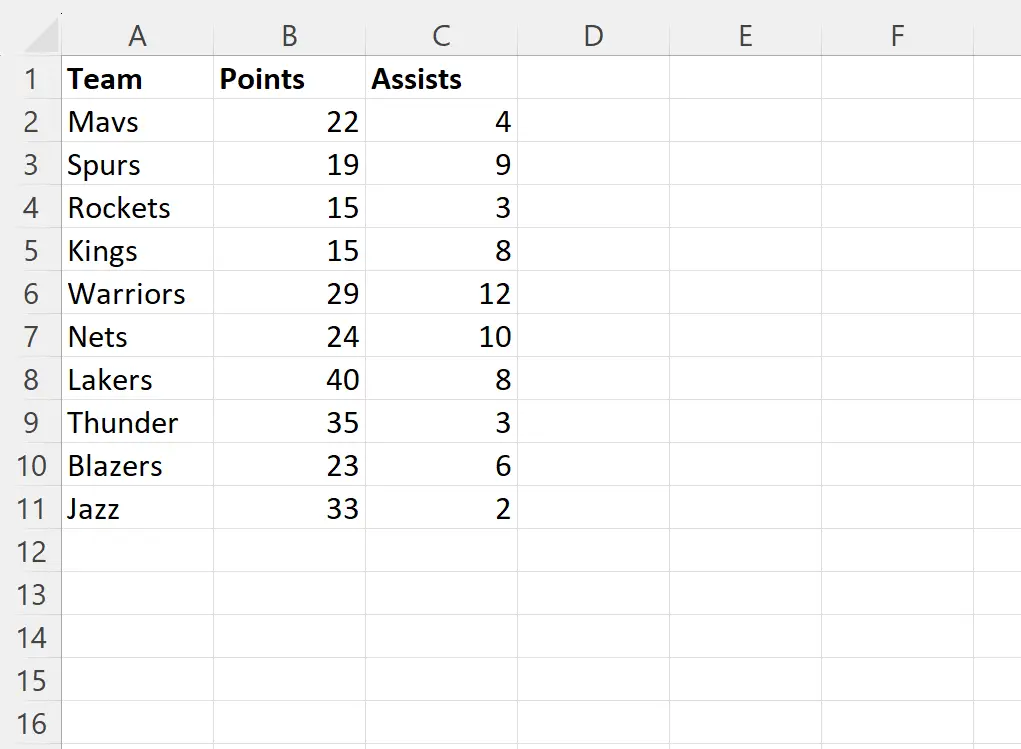
Nous pouvons taper la formule suivante dans la cellule E2 pour filtrer l’ensemble de données afin d’afficher uniquement les lignes où la valeur dans la colonne de points est supérieure à 20 :
=FILTER(A2:C11, B2:B11>20)
La capture d’écran suivante montre comment utiliser cette formule en pratique :
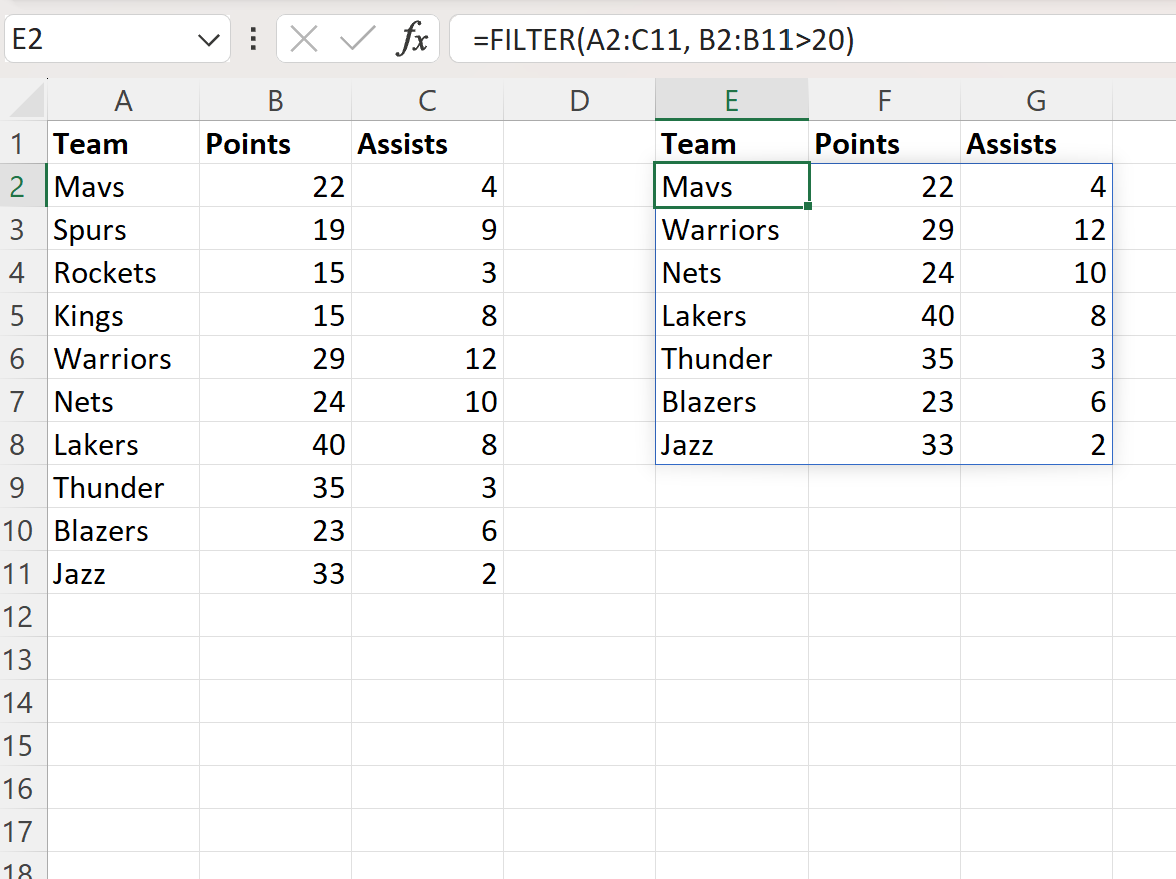
Cette fonction FILTER filtre l’ensemble de données d’origine pour afficher uniquement les lignes dont la valeur dans la colonne de points est supérieure à 20.
Cependant, nous pourrions utiliser la fonction FILTER imbriquée suivante pour appliquer le même filtre et renvoyer uniquement les valeurs des colonnes team et assists :
=FILTER(FILTER(A2:C11, B2:B11>20), {1,0,1})
La capture d’écran suivante montre comment utiliser cette formule en pratique :
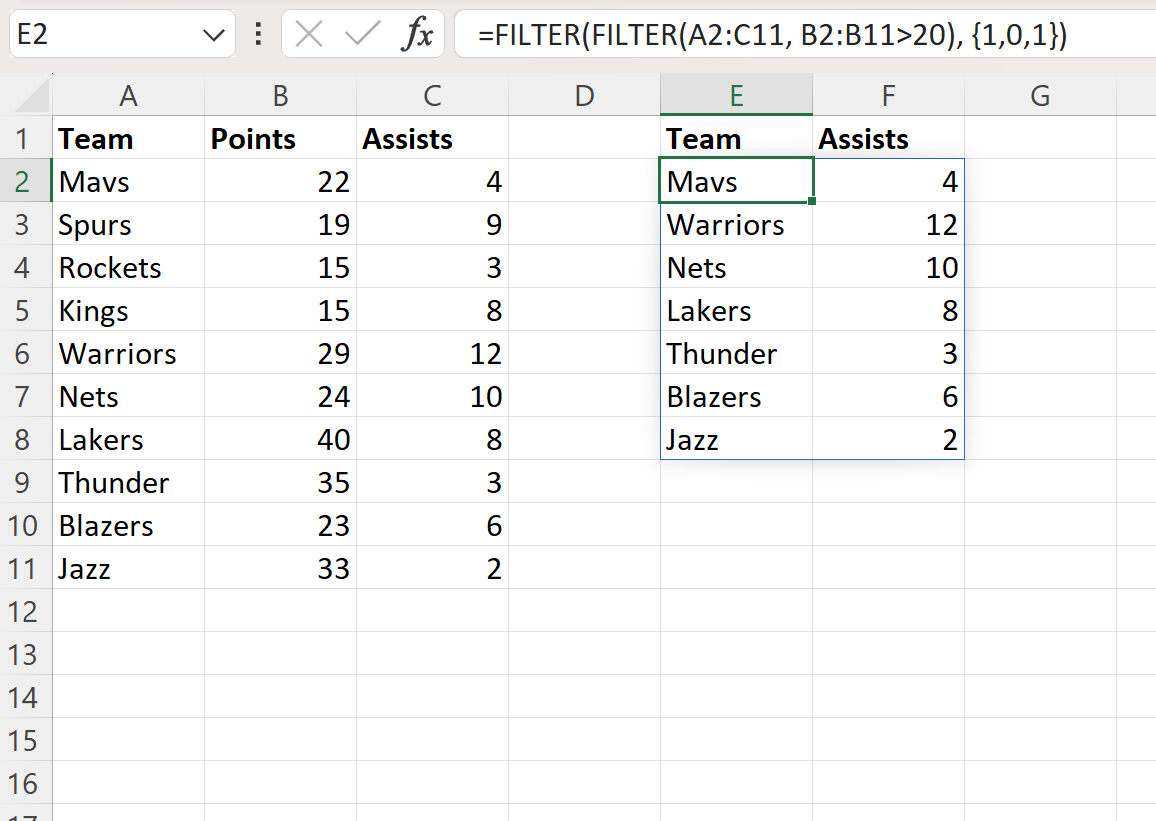
La fonction FILTER imbriquée filtre les données d’origine pour inclure uniquement les lignes où la valeur des points est supérieure à 20, puis renvoie uniquement les valeurs des colonnes d’équipe et d’assistance.
Ressources additionnelles
Les didacticiels suivants expliquent comment effectuer d’autres opérations courantes dans Excel :
Excel : comment utiliser le caractère générique dans la fonction FILTRE
Excel : comment filtrer les cellules contenant plusieurs mots
Excel : comment compter les lignes filtrées
